Тема самостійної установки Windows. одна з найпопулярніших серед користувачів комп'ютерів і ноутбуків.
Рано чи пізно кожен стикається з необхідністю установки або переустановки своєї операційної системи і тоді починається пошук знайомих, хто це може зробити. Не рідко такі знайомі надають цю послугу за гроші, а куди діватися на ринку є попит, а значить на цьому можна заробити.
Ну що ж, я пропоную вам самим навчитися справлятися з цим завданням і більше не витрачати на це гроші. Для установки нам знадобитися диск або флешка з дистрибутивом Windows. Статті які можуть стати в нагоді якщо ви не знаєте, як записати диск і як виставити завантаження в CD-ROM:
Отже, якщо у вас все готово, то можна приступати. Дам одну пораду, якщо ви встановлюєте Windows на ноутбук, то спишіть ключ продукту відразу, щоб в процесі встановлення не перевертати його.
Я буду встановлювати Windows 7 з флешки, настройки в Біосе виставлені, тому відразу після перезапуску комп'ютера у мене починається установка. Якщо ви встановлюєте з компакт диска, то в самому початку, можливо вам доведеться натиснути будь-яку клавішу на клавіатурі, щоб підтвердити запуск установки

На самому початку, нам пропонують вибрати мову, я залишаю "Русский" і натискаю "Далі"
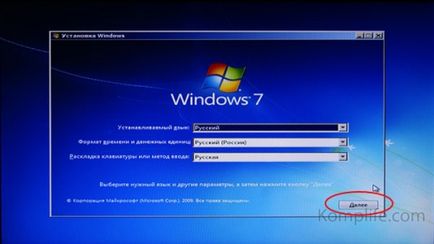
Тут все зрозуміло, одна кнопка "Встановити"

Приймаємо умови ліцензії

На цьому кроці нам пропонують вибрати, оновити існуючий Windows або зробити нову (повну) установку, я обираю другий варіант

Тут будьте особливо уважні, у мене жорсткий диск поділений на два (C :) і (D :), а так само присутній невеликий системний розділ, розміром 100 Mb. Для правильної установки, якщо ви перевстановлюєте існуючу систему я рекомендую відформатувати системний диск, де вже встановлено Windows і цей маленький розділ. Всі важливі дані я заздалегідь переніс на диск (D :), його не чіпаю! Натискаємо на посилання "Налаштування диска"
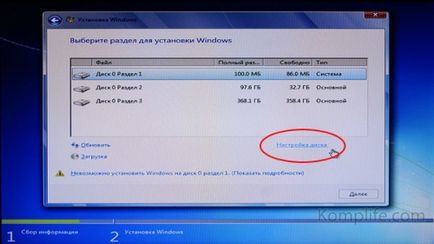
Тепер по черзі вибираю потрібні диски і натискаю "Форматувати" (Будьте уважні, всі дані безповоротно втечуть, зберігайте їх заздалегідь!)
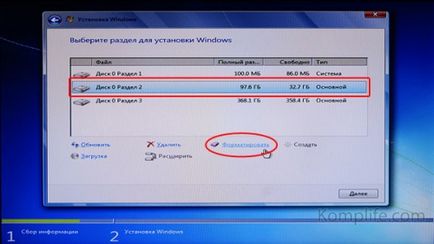
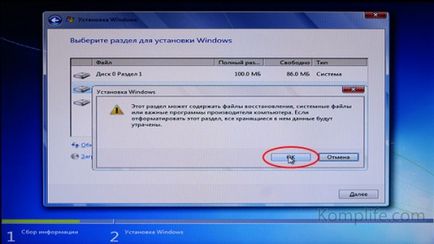
Потрібні диски отформатировали, переходимо до установки, натискаємо кнопку "Далі"
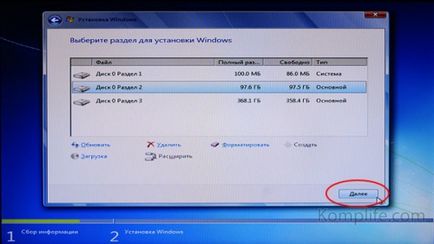
Запускається процес установки даних з диска (флешки)

По закінченню процесу, система автоматично перезавантажитися, в цей момент не забудьте в Біосе виставити настройки за замовчуванням або витягніть флешку, а то цей етап може повторитися :)

Бачимо знайоме вікно установки, сидимо чекаємо, ні чого не чіпаємо, комп'ютер перезавантажитися сам

Після перезавантаження, відбудеться автоматична перевірка і налаштування обладнання

Завершальний етап установки, тут нам потрібно ввести ім'я користувача і придумати ім'я комп'ютера, ім'я користувача, як ви здогадалися теж потрібно придумати, можна написати своє :)
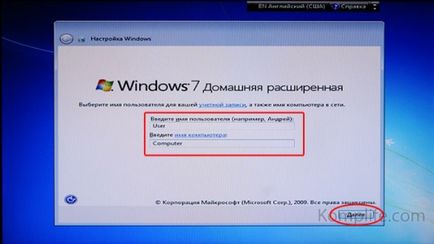
Можна відразу запоров свій обліковий запис, тільки на всякий випадок де небудь запишіть пароль, часто його потім забувають

У цьому вікні потрібно ввести той самий (ліцензійний) ключ продукту, який знаходиться на наклейці знизу ноутбука або на системному блоці. Тиснемо "Далі"
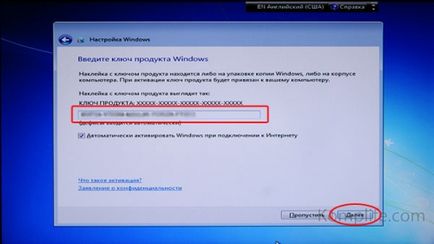

Перевіряємо чи правильно стоїть дата і час
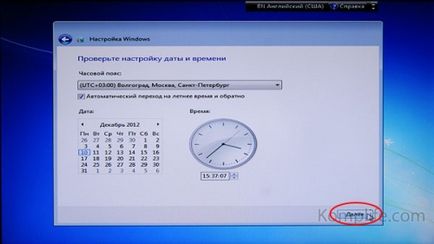
Windows завершує застосування параметрів

Готово, з'являється робочий стіл, установка завершена!

Тепер залишається тільки встановити драйвера і необхідне програмне забезпечення. Як бачите все дуже просто, тепер і ви можете заробляти встановлюючи тільки ліцензійне програмне забезпечення!